Configurar o redirecionamento HTTP para HTTPS usando o portal do Azure
Importante
O Azure Front Door (clássico) será desativado em 31 de março de 2027. Para evitar qualquer interrupção do serviço, é importante migrar seus perfis do Azure Front Door (clássico) para a camada Azure Front Door Standard ou Premium até março de 2027. Para obter mais informações, consulte Aposentadoria (clássica) do Azure Front Door.
Este guia explica como redirecionar o tráfego de HTTP para HTTPS para um perfil do Azure Front Door (clássico) usando o portal do Azure. Essa configuração garante que todo o tráfego para o seu domínio seja redirecionado com segurança para HTTPS.
Pré-requisitos
- Um perfil existente do Azure Front Door (clássico). Para obter mais informações, consulte Criar um perfil de porta frontal (clássico).
Criar regra de redirecionamento HTTP para HTTPS
Inicie sessão no portal do Azure.
Navegue até o perfil Azure Front Door (clássico) que você deseja configurar. Selecione Designer de porta frontal em Configurações no menu à esquerda.
Selecione o + ícone em Regras de roteamento para criar uma nova rota. Nomeie a rota, por exemplo, HttpToHttpsRedirect, e defina o Protocolo Aceito como somente HTTP. Escolha o Frontend/domínios que deseja redirecionar de HTTP para HTTPS.
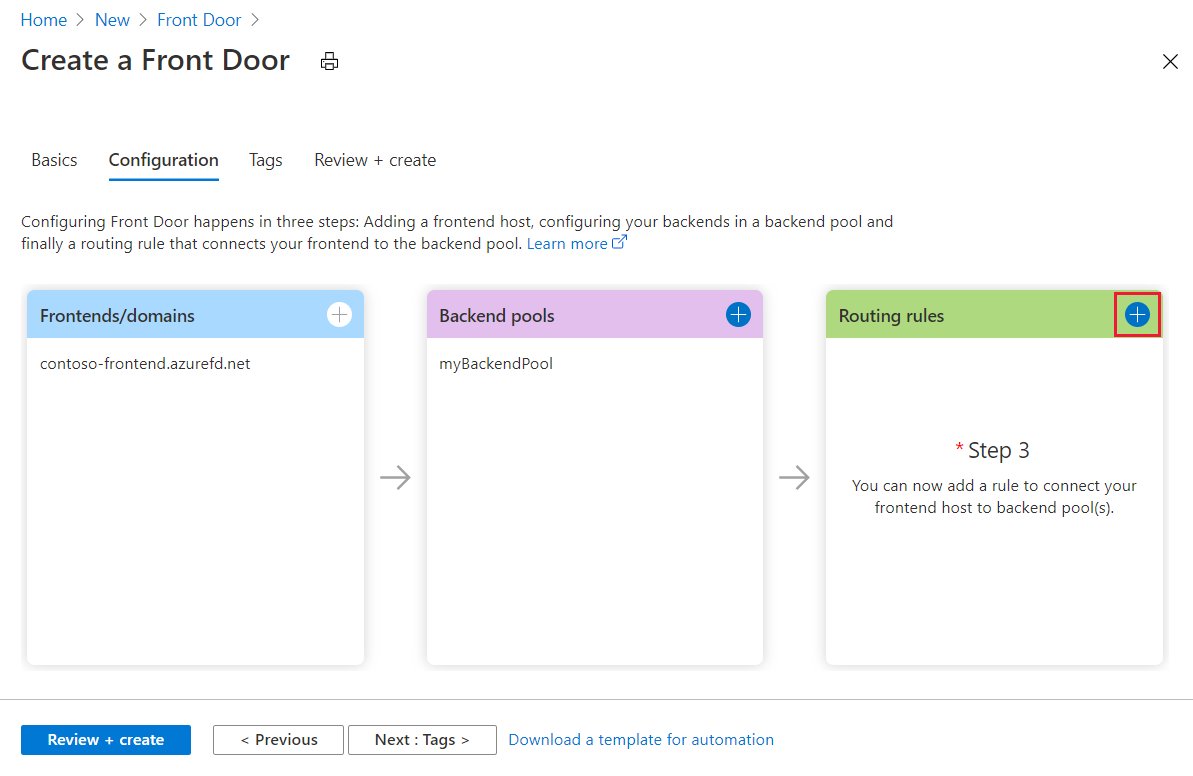
Na seção Detalhes da rota, defina o Tipo de rota como Redirecionar. Escolha Movido (301) para Tipo de redirecionamento e HTTPS somente para o protocolo de redirecionamento.
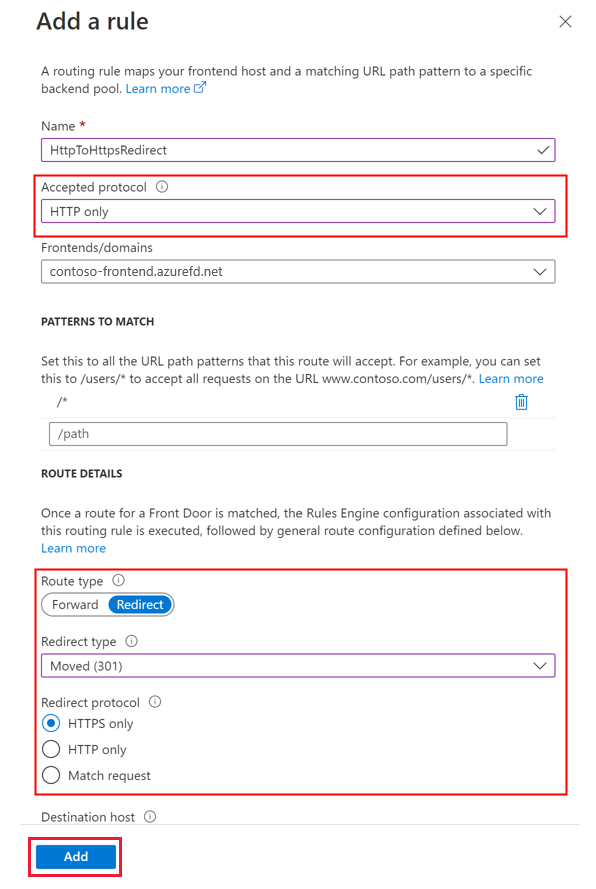
Selecione Adicionar para criar a regra de roteamento para redirecionamento HTTP para HTTPS.
Criar regra de encaminhamento
Adicione outra regra de roteamento para lidar com o tráfego HTTPS. Selecione o + ícone em Regras de roteamento para adicionar uma nova rota. Nomeie a rota, por exemplo, DefaultForwardingRoute, e defina os Protocolos Aceitos como somente HTTPS. Selecione o Frontend/domínios apropriados para aceitar esse tráfego.
Na seção Detalhes da rota , defina o Tipo de rota como Encaminhar. Escolha um pool de back-end para encaminhar o tráfego e defina o Protocolo de Encaminhamento apenas para HTTPS.

Selecione Adicionar para criar a rota de encaminhamento e, em seguida, selecione Salvar para aplicar as alterações ao perfil da porta frontal.
Nota
A criação dessa regra de redirecionamento incorrerá em uma pequena cobrança.
Próximos passos
- Saiba mais sobre a arquitetura de roteamento do Azure Front Door.
- Saiba mais sobre o redirecionamento de URL do Azure Front Door.